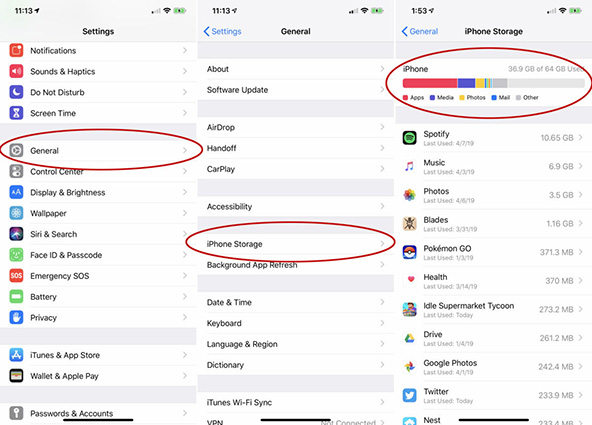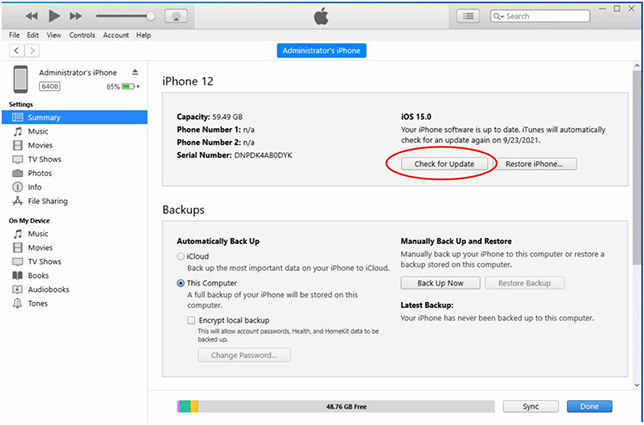No se pudo instalar la actualización iOS 17 Beta/16/15, qué hago?
Intenté instalar la última actualización de iOS 17 Beta/16/15, pero mi iPhone finalmente mostró un error de actualización de software fallida. ¿Puedo resolverlo?---Un usuario de la comunidad de Apple
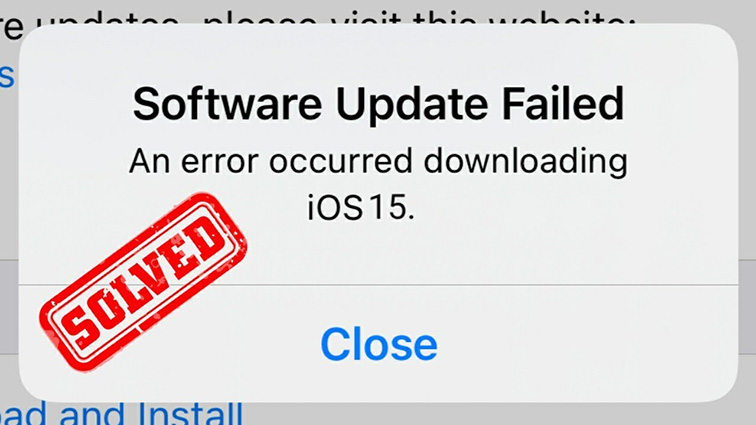
La nueva versión iOS 17 Beta/16 se lanzará pronto, lo que traerá muchas funciones nuevas y emocionantes a los usuarios de iPhone. Sin embargo, hay muchas quejas de fallas en la actualización del software iOS o problemas similares que muchos usuarios de iPhone informaron al actualizar su teléfono a la versión más reciente de iOS.
Por qué no se pudo instalar iOS 17 Beta/16/15.7/15
Si no puede instalar iOS 17 Beta/16/15 en su dispositivo, existen muchas posibilidades que dificultan su instalación.
- Su teléfono puede ser incompatible con iOS 17 Beta/16/15, quizas no es compatible con esta versión.
- Es posible que su teléfono no tenga suficiente espacio para descargar el software iOS 17 Beta/16/15.
- También debe asegurarse de que su iPhone esté conectado a una red Wi-Fi estable y tenga suficiente duración de la batería para completar el proceso de instalación.
- También puede reiniciar su iPhone e intentar actualizar de nuevo. Existe la posibilidad de que la configuración de red cause el problema de no poder instalar iOS 15 en su iPhone.
- Verifique la configuración de la red y asegúrese de tener una conexión de red celular estable.
¿Cómo solucionar el error al instalar/actualizar iOS 17 Beta/16/15.7/15?
- Método 1: compruebe si su dispositivo es compatible con iOS 17 Beta/16/15 cuando falla la actualización del software
- Método 2: verifique la conexión de red si falla la actualización del software iOS
- Método 3: elimine firmware de actualizaciones anteriores
- Método 4: libere almacenamiento
- Método 5: use iTunes para actualizar tu dispositivo
- Método 6: fuerce el reinicio de su iPhone
- Método 7: un clic para reparar el error al instalar ios 17 Beta/16/15 con Tenorshare ReiBoot
La mayoría de los usuarios de iPhone enfrentan este problema común, una falla en la actualización del software iOS. Muchos usuarios informaron que cuando descargan actualizaciones de software de iOS 17 Beta/16/15, se demora mucho y muestra un mensaje de error "Falló la actualización del software del iPhone". ¡Bien! Es bastante común recibir tales mensajes que dicen que el iPhone no se pudo actualizar o que se produjo un error desconocido que provocó que la actualización del software fallara.
Entonces, si ha encontrado errores similares al instalar la actualización del software de iOS, siga aquí porque es común. No necesita preocuparse por ello, solo lea este artículo hasta el final para saber cómo corregir los errores de actualización de software.
Método 1: compruebe si su dispositivo es compatible con iOS 17 Beta/16/15 cuando falla la actualización del software
Para actualizar su teléfono a la nueva versión de iOS 17 Beta/16/15, debe verificar la compatibilidad de su teléfono con la versión en cuestión. Algunas actualizaciones solo están disponibles en algunos iPhones, así que asegúrese de que su dispositivo esté incluido en los dispositivos compatibles con iOS 17 Beta/16/15.
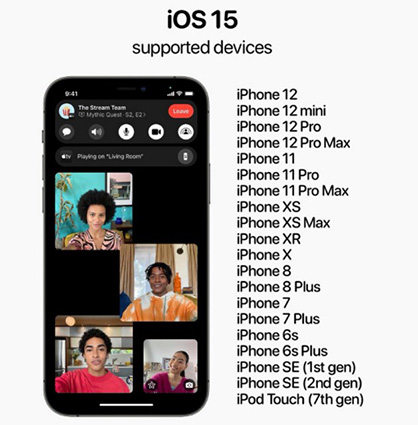
Método 2: verifique la conexión de red si falla la actualización del software iOS
Debe tener una conexión de red estable mientras instala la nueva actualización de software. La red inestable puede ser una razón por la que está recibiendo mensajes de error de actualización del software iOS. Debe asegurarse de tener una conexión wifi estable.
Vaya a Configuración > Toque Wi-Fi > Cambie a una red Wi-Fi estable
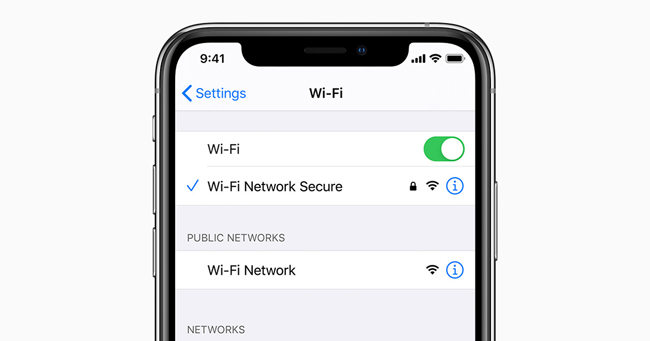
Método 3: elimine firmware de actualizaciones anteriores
La mayoría de los mensajes de error de actualización de software fallidos se deben a que el archivo de configuración de iOS ya se descargó. A veces, este archivo no puede iniciar el proceso de instalación, lo que significa que el problema está en el archivo de actualización del software iOS 17 Beta/16/15, por que está dañado o incompleto / incompatible. Debe eliminar el archivo de actualización del software iOS 17 Beta/16/15 y reiniciar la actualización nuevamente.
- Vaya a Configuración> General> Almacenamiento de iPhone.
- Busque el archivo de actualización y tóquelo.
-
Haga clic en "Eliminar actualización" para eliminarla.

Método 4: libere almacenamiento
La instalación de actualizaciones de iOS requiere suficiente espacio libre en su dispositivo móvil para continuar con el proceso de instalación. Asegúrese de tener suficiente espacio libre. La mayoría de las veces, la instalación del software iOS falla debido a la memoria insuficiente y aparece un mensaje de error para indicar que hay poco almacenamiento para continuar con el proceso de instalación. Antes de instalar una nueva actualización, es mejor que se asegure de tener al menos 5 GB de espacio libre.
- Vaya a Configuración> General> Almacenamiento de iPhone
-
Busque las canciones, archivos, mensajes o aplicaciones que no se utilizan con frecuencia o que estén duplicados y elimínelos.

Método 5: use iTunes para actualizar tu dispositivo
Si aún no puede instalar iOS 17 Beta/16/15 en su dispositivo, debe probar iTunes para actualizar su dispositivo. Esta puede ser una opción fácil y sin complicaciones para optar. Esta es posiblemente una gran alternativa para instalar iOS 17 Beta/16/15 después de probar sobre todos los métodos para resolver el error de instalación en iPhone.
- Instale la última versión de iTunes en su computadora y ejecútela.
- Inicie iTunes y conecte su dispositivo a través de USB.
- Seleccione su iPhone.
- Haga clic en Resumen del dispositivo y busque actualizaciones.
-
Haga clic en el botón Descargar y actualizar.

Método 6: fuerce el reinicio de su iPhone
Reiniciar tu iPhone también puede ser una solución para que todo vuelva a la normalidad. Cuando reinicia su iPhone, elimina todos los archivos basura y soluciona muchos problemas importantes. Por lo tanto, es mejor intentar esto tarde que nunca.
Para iPhone8/X/XR/XS Max o superior:
- Presione y suelte el botón para subir el volumen rápidamente.
- Presione y suelte el botón para bajar el volumen rápidamente.
- Mantén presionado el botón lateral hasta que veas el logotipo de Apple en la pantalla. Use el botón lateral para encender el iPhone.
Para iPhone 7/7 Plus:
- Mantén presionado el botón de encendido y el botón de encendido al mismo tiempo hasta que veas el logotipo de Apple.
Para iPhone 6S plus o anterior:
Mantenga presionado el botón de suspensión y el botón de inicio y suéltelos rápidamente cuando aparezca el logotipo de Apple en la pantalla.

Método 7: un clic para reparar el error al instalar ios 17 Beta/16/15 con Tenorshare ReiBoot
Al final, si ninguno de los métodos mencionados anteriormente funcionó para resolver el mensaje de error de actualización del software iOS, es mejor que pruebe este último método. Tenorshare ReiBoot es una excelente herramienta de recuperación de iPhone que ofrece las soluciones a las principales problemáticas, utilizado por profesionales de reparación de iOS. Con su reparación en modo estándar, no perderá ningún dato móvil y todas las reparaciones se realizarán de manera eficaz.
Descarga e instala ReiBoot en tu computadora. Luego, abra Reiboot en su computadora y conecte su dispositivo con la computadora.

Vaya al modo de reparación estándar.

Descargue el paquete de firmware de acuerdo con su versión de iOS.

Haga clic en Iniciar reparación estándar para reparar la actualización del software ios 17 Beta/16/15 fallida..

Reinicie su dispositivo una vez finalizado el proceso.

¿Qué es más emocionante sobre Tenorshare ReiBoot? La herramienta es compatible con todas las versiones de software de iOS, incluidas las últimas versiones de iOS 17 Beta/16. Puede resolver su error de actualización de software iOS literalmente en muy poco tiempo.
Conclusión
Si no ha hecho una copia de seguridad de su iPhone durante mucho tiempo, debe hacerlo antes de instalar iOS 17 Beta/16/15 o cualquier actualización nueva. Porque la mayoría de las veces, cuando intenta actualizar su iPhone, existen posibilidades de pérdida de datos, incluidas fotos, contactos y otros archivos importantes después de la actualización. Por lo tanto, es mejor hacer una copia de seguridad de su iPhone primero.
Tenorshare ReiBoot es una excelente herramienta de recuperación que proporciona una actualización de software confiable sin pérdida de datos con su modo de recuperación estándar. Todo lo que necesita hacer es descargarlo en su computadora y seguir los pasos para resolver estos problemas comunes.
- Repara 150+ problemas y errores iOS 18 en iPhone, iPad y iPod.
- Funciona bastante bien en dispositivo se queda en logo manzana, pantalla negra, se queda en modo recuperación, se reinicia solo, falló al jailbreak iOS 18, etc.
- Restaura tu dispositivo de fábrica sin iTunes.
- Soporta todos los modelos de iPhone, iPad o iPod y el último iOS 18 y versiones anteriores.

ReiBoot for iOS
El software gratuito número 1 para reparación y recuperación del sistema iOS
Reparación rápida y sencilla